Olgu see sülearvuti või lauaarvuti, teie protsessori jõudlus on seadme toimimise seisukohalt ülioluline ja võib mõjutada peaaegu kõike, mida teete. Kuigi kiirendamine on kõige tavalisem protsessori näpunäide, mida entusiastid teevad, võivad tänapäevased kiibid ka alapingest kasu saada.
Sisu
- Mis on CPU alapinge?
- Alavoltimine vs alatakistamine vs ülekiirendamine
- Kas protsessori alapingestamine on ohutu?
- Valmistuge alapingeks
- Kuidas oma protsessorit Throttlestopi abil alapingestada
- Kuidas AMD Ryzen Masteriga oma protsessorit alapingestada
Soovitatud videod
Mõõdukas
10 minutit
Interneti-ühendusega arvuti
Teie valitud alapingetarkvara
Võrdlusuuringu tarkvara
Temperatuuri ja pinge jälgimise tarkvara
Protsessori alapinge vähendamine hõlmab selle tööpinge langetamist. Seda saab tarkvara abil teha peaaegu igaüks. Protsessori pinge alandamine peaks kaasa tooma mõningaid eeliseid, näiteks väiksema energiatarbimise ja temperatuuridel, ilma et see mõjutaks oluliselt selle jõudlust – ja mõnel juhul võib see isegi olla seda parandada. Kui soovite õppida, kuidas oma protsessorit alapingestada, jätkake lugemist – me juhendame teid mõne lihtsa sammuga.

Mis on CPU alapinge?
Protsessori alapinge viitab protsessori saadava võimsuse vähendamise protsessile. Paberil ei pruugi see tunduda hea ideena, kuid tegelikult toob see rohkem kasu kui riske. Kui seda õigesti teha, võib alapinge aidata teie protsessoril hästi töötada, ilma et see üle koormataks, ja see omakorda mõjutab kogu teie arvuti jõudlust.
Kuna teie protsessor tarbib vähem energiat, säästate järgmisel elektriarvel rohkem kui lihtsalt väikest kokkuhoidu. Alapinge alandab ka teie protsessori tekitatud temperatuure, võib aja jooksul vähendada selle koormust ning sülearvutikasutajatele võib see teie aku kasutusaega soodsalt mõjutada.
Alapinget tehakse tavaliselt Inteli protsessoritel. Seda seetõttu, et tänapäevastel AMD protsessoritel, nagu Ryzen 5000 seeria, on erinev arhitektuur. Seetõttu on neil alustuseks sageli madalam energiavajadus kui Intelil. Kui teil on aga AMD protsessor, mis töötab veidi kuumalt, võite siiski proovida allpool kirjeldatud samme.
Protsessor ei ole ainus komponent, mida saate alapingestada. Võite ka alapinget teha graafikakaardid (GPU) sarnaste tulemuste saavutamiseks – väiksem energiatarve, madalamad temperatuurid ja stabiilne jõudlus. Nii CPU kui ka GPU alapinge on okei, kuid seda tehakse eraldi ja erinevates programmides. Kui soovite sellega järgmisena tegeleda, vaadake meie juhend graafikakaardi alapinge kohta.
Protsessori alapinge vähendamine on üsna lihtne protsess, kuigi alguses võib see tunduda hirmutav – kasvõi ainult selle jaoks kõige sagedamini kasutatava tarkvara suure hulga valikute tõttu. Meie giidiga saab seda aga igaüks teha.

Alavoltimine vs alatakistamine vs ülekiirendamine
Kui te pole selle terminiga väga tuttav, võib alapinget olla lihtne segi ajada protsessori ala- või isegi ülekiirendamisega, kuid kõik need kolm asja on erinevad.
Alatakistus viitab teie protsessori sageduse alandamisele. Kuigi see põhjustab tavaliselt madalamaid temperatuure ja energiatarve, ei tee see tegelikult teie arvuti jõudlusele midagi head. Kui alandate taktsagedust, on teie protsessor sunnitud oma jõudlust vähendama ega anna sellist jõudlust, mida soovite näha.
Ülekiirendamine on alatakistamise täpne vastand, mis tähendab, et liigutate arvuti taktsagedust põhisagedusest kõrgemale. Enamik kaasaegseid protsessoreid on varustatud baassageduse ja võimendus-/turbosagedusega, kuid ülekiirendajad võivad saavutada reklaamitud numbritest isegi suurema kiiruse. Kui see on õigesti tehtud, võib see parandada teie protsessori jõudlust suurema energiatarbimise ja suurema soojusenergia arvelt. Mingil määral võite ülekiirendamise ajal pinget alandada, kuid teie läbisõit võib varieeruda.
Ülekiirendamine peaks toimuma ettevaatlikult. Mitte iga protsessor ei toeta kiirendamist ja peaksite suhtuma sellesse ettevaatlikult nende puhul, mis seda toetavad. Meil on käepärane juhend, mis teid aitab valige, kas peaksite oma protsessorit kiirendama, ja kui olete otsustanud seda teha, järgige kindlasti meie õpetust kuidas protsessorit kiirendada.

Kas protsessori alapingestamine on ohutu?
CPU alapinge kasutamine on tavaliselt ohutu. See aga ei tähenda, et seda ei saaks valesti teha. Kui juhtute oma protsessorit liiga palju alavääristama, võib teie arvuti kogeda ebastabiilsust, krahhi ja jõudluse langust. Kõige levinumad probleemid hõlmavad surma sinist ekraani (BSOD) ja külmumist.
Undervolting on natuke kunstivorm – te ei tohiks kunagi korraga liiga palju teha. Parem on astuda asju samm-sammult ja liikuda aeglaselt teatud pinge poole, kui pingutada üle ja põhjustada kogemata krahhi.
Õnneks saab CPU alapinget hõlpsasti tagasi võtta, kui midagi läheb valesti. Peate lihtsalt sammud uuesti tegema ja pinget veidi kõrgemale reguleerima, kuni arvuti on taas stabiilne.
Paljudel juhtudel on alapinge tegemine riskantse asemel tegelikult kõige ohutum. Sülearvutid ja väikese kujuga personaalarvutid on hea näide sellest, miks alavoltimisest on abi. Kuna komponendid on tihedalt kokku pakitud, on sageli probleemiks temperatuur ja liiga sageli esineb ülekuumenemist. Protsessori alapinge võib olla üks viise selle probleemi lahendamiseks ja kui see töötab, suurendate protsessori eluiga ja jõudlust.
Valmistuge alapingeks
Võite proovida mõnda erinevat alapingeprogrammi ja me käsitleme neid kõiki meie allolevas täielikus juhendis. Olenemata sellest, millist meetodit alapinge tegemiseks kasutate, on ettevalmistus ja jälgimine alati samad. Selleks, et teada saada, kui palju saate oma protsessorit alapingestada, ja teada, kas suutsite seda parandada, peaksite esmalt oma protsessorit testima.
Samm 1: Laadige alla võrdlusuuringu programm. Kasutate seda perioodiliselt kogu ja pärast alapingutuskatseid.
Hea viis oma protsessori testimiseks on kasuta CPU-Z, kuid on ka teisi programme, mis saavad seda teha, nii et võite vabalt kasutada enda valitud tarkvara. Veenduge, et see suudab teie protsessori stressitesti teha.

2. samm: Avage CPU-Z ja liikuge seejärel teise programmi allalaadimisse: HWMonitor. See programm aitab teil sellega tegelemise ajal jälgida nii temperatuuri kui ka pinget.
Seotud
- Need kaks protsessorit on ainsad, millest peaksite 2023. aastal hoolima
- Kuidas parandada arvuti jahutust – muutke arvuti jahedamaks ja vaiksemaks
- Kuidas Intel saaks kasutada tehisintellekti arvutimängude tohutu probleemi lahendamiseks
3. samm: Kui HWMonitor töötab, käivitage oma CPU-Z etalon ja võtke teadmiseks arvud, mida HWMonitor näitab.
Soovite erilist tähelepanu pöörata kõigi oma südamike temperatuuridele ja maksimaalsele pingele, mille nad võrdlusaluse ajal saavutavad. Parim on see kirja panna, et mitte unustada. See on teie lähtepunkt, kust alustate oma alapingete teekonda.
Kui mõlemad programmid töötavad, liikuge meie juhendi järgmise jaotise juurde, kus näitame teile kõiki viise, kuidas protsessorit alapingestada.
Kuidas oma protsessorit Throttlestopi abil alapingestada
Kui olete otsustanud proovida alapinget, järgige soovitud tulemuste saavutamiseks kõiki alltoodud samme. Alampinge jaoks kasutatava programmi allalaadimiseks on vaja ainult Interneti-ühendusega arvutit. Selles jaotises käsitleme TechPowerUpi tööriista Throttlestop kasutamist.
Throttlestop töötab peamiselt Intelil, kuid teoreetiliselt peaks see töötama ka AMD-s. Kui teil on probleeme AMD protsessoriga ja ei saa programmi tööle panna, vaadake meie teisi allpool olevaid valikuid.
Samm 1: Esiteks peate seadistama Throttlestopi. Laadige see alla otse saidilt TechPowerUpi veebisait. Programm on saadaval ainult Windowsis ja tavaliselt on saadaval kaks versiooni: beetaversioon ja uusim stabiilne versioon. Kui te pole programmiga tuttav, on parem kasutada stabiilset versiooni.
Pakkige fail lahti ja käivitage Throttlestop.exe. Teile kuvatakse hoiatus, et tarkvara võib teie protsessoris olulisi muudatusi teha. See on tõsi, et saab, aga me ei kavatse midagi eriti ohtlikku ette võtta, nii et vajutage Okei ja jätkake.
2. samm: Kui olete Throttlestopi käivitanud, näete palju valikuid ja ülevaadet protsessori hetketemperatuuridest. Kui te pole kunagi varem alapinget proovinud, on need seaded teie lähteseisundiks – see on see, millega teie protsessor karbist välja tuli.
Väärib märkimist, et jätkates muudate neid seadeid, kuid sellesse algolekusse on üsna lihtne naasta.
Saate muudatused igal ajal tagasi võtta, leides oma Throttlestop kausta ja faili nimega "Throttlestop.ini". Eelmiste sätete juurde naasmiseks lihtsalt kustutage või nimetage fail ümber, sulgege arvuti ja seejärel käivitage see uuesti.
Praegu pöörame tähelepanu alla.

3. samm: Otsige üles peamises Throttlestopi aknas vasakul küljel Kiirusevahetus – EPP ja märkige see valik. Inteli protsessoritel võimaldab see tehnoloogiat Speed Shift, mida tuntakse ka kui riistvara kontrollitud jõudlust. See vastutab jõudluse ja reageerimisvõime parandamise eest, lastes protsessoril praegust töökoormust arvestades kiiresti lülituda parimale pinge/sageduse valikule.
Otsige üles FIVR ja vajuta seda. See avab uue akna paljude sätetega. Peame vaid mõnda muutma.

4. samm: Otsige üles keskmises veerus pealkirjaga "FIVR Control". CPU südamiku pinge ja märkige esimene valik otse all: Ava reguleeritav pinge. Peale selle hakkame kohandama ka CPU Core'i, CPU vahemälu ja Inteli GPU-d. Pole üllatav, et kui proovite seda programmi kasutada AMD protsessoris, võib see viimane valik olla hall või teile kättesaamatu.
Alustage mõne vajaliku ruudu märgistamisega. Tee kindlaks CPU tuum on valitud ja ka Kohanduv natuke selle all. Järgmine samm on alapinge alustamine.
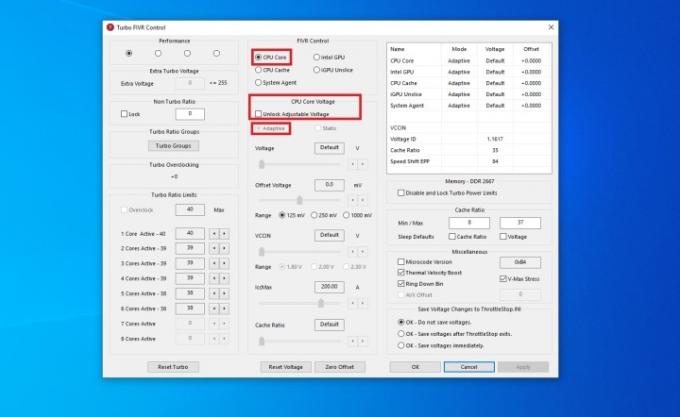
5. samm: Protsessori alapinge vähendamiseks peate reguleerima Nihkepinge. Peaksite seda tegema väikeste sammudega ja lõppsumma sõltub teie protsessorist. Vanemad protsessorid võivad hädas olla suurema alapingega. Vahepeal on kaasaegsed protsessorid nagu Intel Alder Lake ja sarnased põlvkonnad saavad hakkama suurema võimsuse reguleerimisega, eriti kui näha, et nad tarbivad palju rohkem energiat.
Võite alustada millivolti (mV) väärtuse reguleerimine suurema summa võrra. See sõltub teie kiibist, kuid -50 mV peaks olema ohutu lähtepunkt. Kui teie arvuti töötab sellega hästi, võite minna tagasi ja teha need toimingud uuesti, et pinget veelgi alandada.
Kui olete nihkepinge reguleerinud, lülitage ülaosas olev valik valikule CPU vahemälu ja reguleerige alapinge samale väärtusele kui CPU Core. Lõpuks vali Inteli GPU ja alampinge seda veidi, kui soovite: kõikjal 25-50 mV vahemikus peaks olema hea. Siiski võite Inteli GPU vahele jätta, kui teil tekib hiljem stabiilsusprobleeme, kuna see ei mõjuta teie temperatuuri ega pinget teiste seadistustega võrreldes kuigi palju.
Kui olete kõik reguleerinud, vajutage Rakenda. Kui teie arvuti kohe kokku ei jookse (mis võib juhtuda, kuid ärge muretsege, kui see juhtub – peate järgmisel korral lihtsalt sellega tegelema), peaksite valima OK – salvestage pinged kohe ja klõpsake Rakenda veel kord.

6. samm: On aeg oma uued pinged proovile panna ja vaadata, kas sülearvuti või lauaarvuti püsib alapinge korral stabiilsena.
Käivitage oma CPU-Z etalon ja jälgige HWMonitori temperatuure/pingeid hoolikalt. Võrdlema need väärtused nende väärtustega, mille saavutasite enne alapinget. Peaksite juba paranemist nägema.
Kui teie arvuti läbib võrdlusaluse ilma kokkujooksmiseta, saate teha veel paar kiirtesti, et veenduda, et kõik on korras: * Kui kasutate sülearvutit, viige läbi võrdlusaluskui sülearvuti on lahti ühendatud (kasutab aku kasutusaega) *Taaskäivita arvutisse, pane see magama, ja äratada see üles. * Käivitage iga tarkvara, mis teil tavaliselt avatud on. Kui kipute Discordi ja Google Chrome'i kasutamise ajal mänge mängima, tehke seda, kuid veenduge, et teete seda palju – proovige oma arvutit tõesti koormata.
Eeldusel, et kõik läks hästi, võite minna tagasi ja korrata ülaltoodud samme. Seekord, alampinge väiksemate 5-10mV sammudega. Lõpuks põrkate arvutit testides (või isegi enne seda) vastu seina ja hakkate kogema kokkujooksmisi. See tähendab, et on aeg tagasi minna, tõsta pinget veidi kõrgemale ja jääda viimase punkti juurde, kus kõik oli stabiilne isegi siis, kui arvuti töötas 100%.
7. samm: See on valikuline samm, mis kehtib ainult sülearvutite kasutajatele. Kui aga kasutate töölauda, võite kaaluda ka selle tegemist, kui tunnete, et teil on selle järele vajadus.
Võimalik, et soovite oma Throttlestopi jaoks seadistada kaks profiili: üks arvuti seinakontakti ühendamiseks ja teine akutoitel. Nagu eespool mainitud, võivad need alapinge väärtused olla erinevad ja peate võib-olla suurendama või vähendama skaalat olenevalt sellest, kas olete vooluvõrku ühendatud või mitte. Sellisena on kasulik omada kahte erinevat profiili, et tagada õige alapinge.
Saate profiilid seadistada, minnes tagasi lehele Drossellüliti peamine aken ja klõpsates Valikud. Lauaarvutite kasutajad võivad seda teha mitmel põhjusel, kuid enamasti kehtib see sülearvutite kasutajate kohta, kes on mures oma aku kasutusaja pärast.
Parempoolsest jaotisest Valikud leiate AC profiil ja Aku profiil. Märgistage mõlemad ruudud. Jätke oma vahelduvvoolu profiil esimeseks ja seadke akuprofiil numbriks kaks. Klõpsake Okei päästma. Throttlestop kohandab neid profiile automaatselt vastavalt sellele, kas teie arvuti on ühendatud või mitte.
Nüüd, kui lähete tagasi FIVR, saate valida iga profiili jaoks seaded. Teie vahelduvvooluprofiil peaks olema kõige suurema jõudlusega ja väikseima alapingega. Aku kasutusaja profiili puhul saate ja peaksite aku tööea säästmiseks võimalikult palju alapinget kasutama.
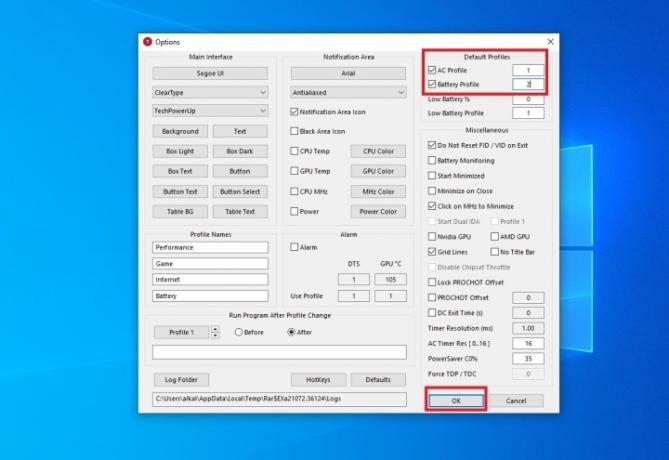
8. samm: Kõigist oma voorustest hoolimata on Throttlestopil mõned vead. Näiteks ei käivita see neid profiile automaatselt, kui arvuti uuesti käivitate. Samuti jääb see teavitusala asemel tegumiribale, kui te ei muuda mõnda seadet. Viimases etapis seadistate Throttlestopi nii, et see oleks alati sisse lülitatud, kuid minimeeritud.
Klõpsake peamises Throttlestopi aknas nuppu Tegumiriba vasakul pool. Järgmiseks juurdepääs Valikudja valige Alusta minimeeritud. Lõpuks valige Minimeeri sulgemiselja salvestada Okei.
Veendumaks, et Throttlestop on arvuti sisselülitamisel alati sisse lülitatud, peate rakenduse enda asemel mängima mõne Windowsi sättega. Selleks klõpsake nuppu Windows logo oma tegumiribal või vajutage nuppu Windows klahvi oma klaviatuuril. Trüki sisse Ülesannete ajakava otsinguribale. Paremklõps rakendust ja valige Käivita administraatorina.
Navigeerige Windowsi tööülesannete plaanijasse Looge põhiülesanne paremal pool. Nimeta see Gaasilüliti ja klõpsake Edasi kui oled valmis.
Klõpsake vasakus servas nuppu Päästik. Vali Kui ma sisse login. Klõpsake Edasi ja lülitage sisse Tegevus, seejärel valige Käivitage programmja navigeerige oma Throttlestop.exe faili. Klõpsake Avatud. Valige suvand, mis muudab selle nii, et klõpsamisel avaneb ülesande atribuutide dialoog Lõpetama.
Sisenema Omadused ja vali kindlasti Jookse kõrgeimate privileegidega. Klõpsake Okei päästma. Edaspidi avaneb Throttlestop käivitamisel ja käivitab need sätted iga kord.

Kuidas AMD Ryzen Masteriga oma protsessorit alapingestada
Kui teil on AMD protsessor, ei pruugi Throttlestop teie jaoks töötada. Õnneks saate oma protsessorit siiski soovi korral alapingestada, kuid peate kasutama teist programmi: AMD Ryzen Master. Sa saad laadige see alla otse AMD-st.
Enne selle allalaadimist ja protsessori alapinget proovimist veenduge, et teie protsessorit toetatakse. Ükski Ryzen 2000 seeriast vanem protsessor selle programmiga ei tööta. Lisaks ei saa te seda kasutada, kui kasutate APU-ga varustatud sülearvutit.
AMD Ryzen Master on programm, mis võimaldab teil kiirendada, reguleerida toiterežiime, kiirendada integreeritud GPU-d, testida oma protsessorit ja RAM, ja veel. AMD Ryzen Masteri alalülitamine on intuitiivne protsess ja see on vähem hirmutav kui kiirendamine.
AMD fännid saavad kasutada ka automaatset kiirendamist ja alapinge tööriist Kella tuuner, 1usmus, sarnaste tulemuste saamiseks.
Samm 1: Navigeerige Ryzen Masteri põhiekraanil vasakpoolsesse alanurka ja lülitage sisse Põhivaade. Selles täielikus ülevaates saate seadetega mängida, kuid põhirežiim annab teile juurdepääsu sellele, mida vajate: protsessori pinge. Samuti saate profiilide vahel vahetada, kui soovite igaühe jaoks eraldi seadeid.

2. samm: Siit edasi on alavoltimine lihtne. Avama CPU-Z ja HWMonitor, kontrollige oma praeguseid pingeid ja temperatuure CPU võrdlusaluse käitamise ajal ning kirjutage väärtused üles.
Mine tagasi sisse Ryzeni meister ja proovige langetada CPU pinge (volt) väärtus. Sarnaselt Throttlestopiga saate alustada suuremalt -50 mV-ga. Klõpsake Rakenda ja testi et kontrollida, kas see pinge teie arvuti jaoks töötab. Samuti peaksite seda ise testima, käivitades uuesti võrdlusaluse, jälgides pinget ja temperatuure ning hoides tähelepanelikult silma peal võimalike avariide eest.
Kui uus seade töötab, minge tagasi ja langetage seda 5–10 mV sammuga, kuni teil hakkavad ilmnema probleemid või olete sellega rahul. Klõpsake Rakenda ja testi pärast iga katset ja sooritage kõik testid, et veenduda, et pinge on sunniviisiliselt jätkusuutlik.
Kui olete kõik lõpetanud, ei pea te neid seadeid iga kord uuesti rakendama. Need jäävad selliseks, kuni otsustate neid muuta. Saate alati seaded lähtestada, klõpsates Vaikimisi AMD Ryzen Master Basic View paremas ülanurgas.
Protsessori temperatuuridel silma peal hoidmine on ala- ja ülekiirendamise oluline samm. Protsessori jälgimise kohta lisateabe saamiseks vaadake meie juhendit kuidas kontrollida oma protsessori temperatuuri.
Toimetajate soovitused
- Kuidas lisada Google'i esitlusi fonte: samm-sammult juhend
- Siin on kõik, mida kaaluda protsessori ostmisel 2023. aastal
- AMD uusim V-Cache kiip on odav, kiire ja mängimiseks ideaalne
- Kuidas testime arvuti komponente ja riistvara
- AMD peagi ilmuv Ryzen 5 5600X3D võib Inteli eelarveehituses täielikult troonilt kukutada




